Vim - Düzenleme
Vim, düzenleme işlevini gerçekten güçlü kılan birçok komut sağlar. Bu bölümde aşağıdaki öğeleri tartışacağız -
- Insert
- Append
- Yeni satır aç
- Substitute
- Change
- Replace
- Join
İmleçten önce metin ekle
İmleçten önce metin eklemek için aşağıdaki adımları uygulayın -
- İmleçten önce metin eklemek için aşağıdaki adımları uygulayın
- Ekleme moduna geç
iSatırın başına metin ekle
Satırın ortasında olduğunuzu ve mevcut satırın başına metin eklemek istediğinizi varsayalım ve ardından aşağıdaki adımları uygulayın -
- Komut moduna geç
Esc- Ekleme modunu etkinleştirin
IBu işlem, imleci geçerli satırın başlangıcına hareket ettirecek ve ekleme modunda Vim'i değiştirecektir.
İmleçten sonra metin ekle
İmleçten sonra metin eklemek için aşağıdaki adımları uygulayın
- Komut moduna geçin ve imleci uygun konuma getirin
Esc- Ekleme moduna geç
aBu işlem, imleci bir sonraki konuma hareket ettirecek ve Vim'i ekleme modunda değiştirecektir.
Satırın sonuna metin ekleyin
Satırın ortasında olduğunuzu ve mevcut satırın sonuna metin eklemek istediğinizi varsayalım ve ardından aşağıdaki adımları uygulayın -
- Komut moduna geç
Esc- Ekleme moduna geç
ABu işlem, imleci satırın sonuna taşır ve ekleme modunda Vim'i değiştirir
İmlecin altındaki yeni satırı aç
Çizginin ortasında olduğunuzu ve mevcut satırın altında yeni bir çizgi açmak istediğinizi varsayalım ve ardından aşağıdaki adımları uygulayın -
- Komut moduna geç
Esc- Ekleme moduna geç
oBu işlem, geçerli satırın altına boş bir satır ekleyecek ve ekleme modunda Vim'i değiştirecek
İmlecin üzerinde yeni satır aç
Çizginin ortasında olduğunuzu ve mevcut satırın üzerinde yeni bir satır açmak istediğinizi varsayalım ve ardından aşağıdaki adımları uygulayın -
- Komut moduna geç
Esc- Ekleme moduna geç
oBu işlem, mevcut satırın üzerine boş bir satır ekleyecek ve ekleme modunda Vim'i değiştirecek
İkame metin
Tek bir karakteri değiştirmek istediğinizi varsayalım ve ardından aşağıdaki adımları gerçekleştirin -
- Komut moduna geç
Esc- İmleci uygun konuma getirin
- Ekleme moduna geç
sBu işlem, imlecin altındaki karakteri silecek ve Vim'i ekleme moduna geçirecek Tüm satırı değiştirmek için -
sBu işlem tüm satırı siler ve Vim'i ekleme moduna geçirir.
Metni değiştir
Mevcut satırdaki metni değiştirmek istediğinizi varsayalım ve ardından aşağıdaki adımları gerçekleştirin -
- Komut moduna geç
Esc- Aşağıdaki komutu yürütün -
ccBu, S kullanan ikame eylemine benzer
Metni mevcut imleç konumundan değiştirmek için aşağıdaki komutu yürütün
CBu işlem, mevcut imleç konumundan sonra metni silecek ve ekleme modunda Vim'i değiştirecektir.
Metni değiştir
Tek karakteri değiştirmek için aşağıdaki adımları uygulayın -
- Komut moduna geç
Esc- İmleci uygun konuma getirin
- Aşağıdaki komutu yürütün -
r- Değiştirilecek karakteri girin.
Bu komutun ekleme modunda Vim'i değiştirmeyeceğini unutmayın.
Tüm satırı değiştirmek için şunu çalıştırın -
RAşağıdaki resimde gösterildiği gibi Vim'i değiştirme moduna geçirecektir -
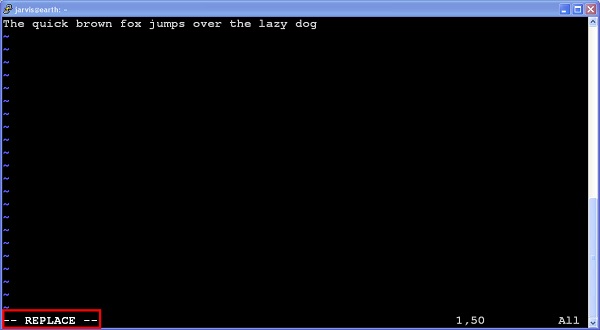
Metni birleştir
İki hattı birleştirmek için aşağıdaki adımları uygulayın -
- Komut moduna geç
Esc- İmleci uygun satıra taşıyın
- Aşağıdaki komutu yürütün -
J